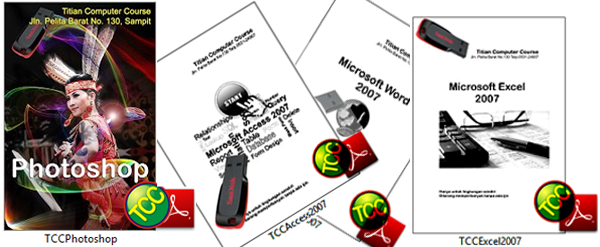Beberapa hari yang lalu artikel saya berisi tentang folder/directories, sekarang saya mencoba lagi beberapa perintah yang kita jalankan lewat jendela Command Prompt. Untuk memulainya tekan tombol Win+R, ketikan CMD, sekarang kita sudah berada pada jendela Command Prompt.
Untuk kali ini saya mengetikan perintah D: untuk berpindah ke drive D:\>, pada drive ini saya mau melihat lagu-lagu MP3 saya berada pada folder / directories mana aja, saya ketikan perintah dir *.mp3 /s,

laptop saya menampilkan pada screen semua file yang ber-ekstensi MP3 yang berada pada semua folder / directories. Karena terlalu panjang dan tidak terdokumentasi, lalu saya ketikan lagi sebuah perintah dir *.mp3 /s>>test.txt dengan maksud hasil kerja perintah ini akan ditambahkan kedalam file bernama test.txt (file ini berisi data hasil perintah tree).
Saya coba buka file test.txt dengan notepad, ternyata berhasil, lalu bagaimana lihat data file test.txt melalui command prompt?, saya tinggal mengetikan perintah type test.txt, pada screen tampil isi data test.txt.
 Selamat mencoba, semoga bermanfaat. Terima kasih
Selamat mencoba, semoga bermanfaat. Terima kasihSalam TCC Sampit
Berita Sampit Online klik di sini